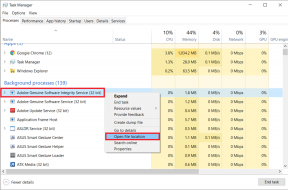כיצד לתקן שרת ה-proxy אינו מגיב
Miscellanea / / November 28, 2021
כיצד לתקן את שרת ה-proxy לא מגיב: משתמשים רבים מדווחים לראות הודעת שגיאה "תקן את שרת ה-proxy לא מגיב" כאשר מנסים לגשת לאינטרנט דרך Internet Explorer. נראה שהגורם העיקרי לשגיאה זו הוא זיהום בווירוסים או תוכנות זדוניות, ערכי רישום פגומים או קבצי מערכת פגומים. בכל מקרה בעת ניסיון לפתוח דף אינטרנט ב-Internet Explorer, תראה הודעת שגיאה זו:
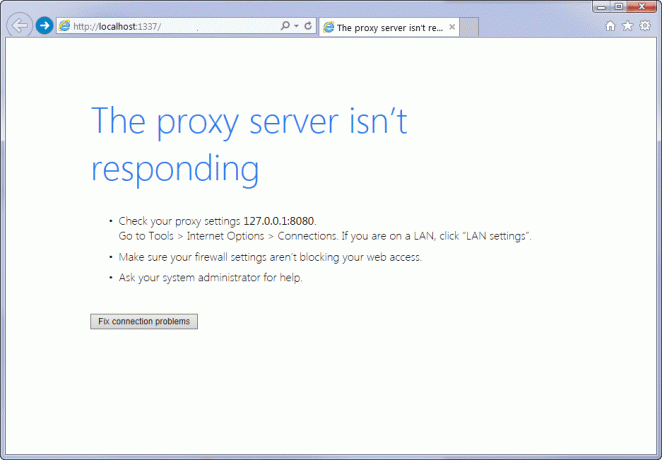
שרת ה-proxy לא מגיב
- בדוק את הגדרות ה-proxy שלך. עבור אל כלים > אפשרויות אינטרנט > חיבורים. אם אתה מחובר לרשת LAN, לחץ על "הגדרות LAN".
- ודא שהגדרות חומת האש שלך לא חוסמות את הגישה שלך לאינטרנט.
- בקש ממנהל המערכת שלך עזרה.
תקן בעיות חיבור
אמנם חיבור פרוקסי עוזר בשמירה על האנונימיות של המשתמש אבל בתקופה האחרונה הרבה נראה שתוכניות או הרחבות זדוניות של צד שלישי מתעסקות עם הגדרות פרוקסי במחשב של משתמשים ללא הסכמתו. בכל מקרה, בלי לבזבז זמן בוא נראה איך לתקן בפועל את שרת ה-proxy לא מגיב להודעת שגיאה ב-Internet Explorer עם מדריך פתרון הבעיות המפורט למטה.
תוכן
- כיצד לתקן שרת ה-proxy אינו מגיב
- שיטה 1: הקפד לבטל את הסימון של אפשרות פרוקסי
- שיטה 2: הפעל את CCleaner ו-Malwarebytes
- שיטה 3: אם אפשרות ה-Proxy היא אפורה
- שיטה 4: אפס את הגדרות Internet Explorer
- שיטה 5: השבת תוספות של Internet Explorer
- שיטה 6: הפעל SFC ו-DISM
- שיטה 7: הפעל את AdwCleaner
- שיטה 8: הפעל את הכלי להסרת תוכנות זבל
כיצד לתקן שרת ה-proxy אינו מגיב
הקפד לעשות זאת צור נקודת שחזור רק למקרה שמשהו ישתבש.
שיטה 1: הקפד לבטל את הסימון של אפשרות פרוקסי
1. הקש על מקש Windows + R ואז הקלד "inetcpl.cpl" והקש אנטר כדי לפתוח נכסי אינטרנט.

2.הבא, עבור אל כרטיסיית חיבורים ובחר הגדרות LAN.

3. בטל את הסימון השתמש בשרת פרוקסי עבור ה-LAN שלך וודא "זיהוי אוטומטי של הגדרות" מסומן.

4. לחץ על אישור ולאחר מכן החל והפעל מחדש את המחשב.
אם אתה עדיין רואה את הודעת השגיאה "שרת ה-proxy לא מגיב" אז הורד את "MiniToolBox“. לחץ פעמיים על התוכנית כדי להפעיל אותה ואז הקפד לסמן "בחר הכל" ולאחר מכן לחץ ללכת.
שיטה 2: הפעל את CCleaner ו-Malwarebytes
בצע סריקת אנטי-וירוס מלאה כדי לוודא שהמחשב שלך מאובטח. בנוסף לכך הפעל את CCleaner ו-Malwarebytes Anti-malware.
1. הורד והתקן CCleaner & Malwarebytes.
2.הפעל את Malwarebytes ותן לו לסרוק את המערכת שלך לאיתור קבצים מזיקים.
3. אם נמצא תוכנה זדונית זה יסיר אותם אוטומטית.
4. כעת רוץ CCleaner ובקטע "מנקה", תחת הכרטיסייה Windows, אנו מציעים לבדוק את הבחירות הבאות שיש לנקות:

5. לאחר שתוודא שהנקודות המתאימות נבדקות, פשוט לחץ מנקה ריצה, ולתת ל-CCleaner לפעול.
6.כדי לנקות את המערכת שלך, בחר בלשונית רישום וודא שהדברים הבאים מסומנים:

7. בחר סרוק לבעיה ואפשר ל-CCleaner לסרוק, ולאחר מכן לחץ תקן בעיות נבחרות.
8. כאשר CCleaner שואל "האם אתה רוצה שינויי גיבוי ברישום?" בחר כן.
9. לאחר השלמת הגיבוי, בחר תקן את כל הבעיות שנבחרו.
10. הפעל מחדש את המחשב שלך ובדוק אם אתה מסוגל תקן שגיאת שרת ה-proxy לא מגיב.
שיטה 3: אם אפשרות ה-Proxy היא אפורה
הפעל מחדש את המחשב למצב בטוח ולאחר מכן נסה שוב. אם עדיין לא ניתן לבטל את הסימון של אפשרות פרוקסי אז יש תיקון רישום:
1. הקש על מקש Windows + R ואז הקלד regedit ולחץ על Enter כדי לפתוח את עורך הרישום.

2. נווט אל מפתח הרישום הבא:
מחשב\HKEY_CURRENT_USER\Software\Microsoft\Windows\CurrentVersion\Internet Settings
3.עכשיו בחלונית החלון הימנית לחץ לחיצה ימנית על ProxyEnable DWORD ובחר לִמְחוֹק.

4.בדומה למחוק גם את המפתחות הבאים ProxyServer, Migrate Proxy ועקוף Proxy.
5. הפעל מחדש את המחשב כרגיל כדי לשמור שינויים ולראות אם אתה מסוגל לעשות זאת תקן שגיאת שרת ה-proxy לא מגיב.
שיטה 4: אפס את הגדרות Internet Explorer
1. הקש על מקש Windows + R ואז הקלד inetcpl.cpl ולחץ על אנטר כדי לפתוח את מאפייני אינטרנט.

2. בחלון הגדרות האינטרנט עבור ללשונית מתקדם.
3. לחץ על כפתור איפוס ו-Internet Explorer יתחיל את תהליך האיפוס.

4. בחלון הבא שעולה הקפד לבחור באפשרות "מחק את אפשרות ההגדרות האישיות.“

5. לאחר מכן לחץ על איפוס והמתן לסיום התהליך.
6. הפעל מחדש את התקן Windows 10 שוב ובדוק אם אתה מסוגל תקן שגיאת שרת ה-proxy לא מגיב.
שיטה 5: השבת תוספות של Internet Explorer
1. הקש על מקש Windows + X ואז בחר שורת פקודה (אדמין).

2. הקלד את הפקודה הבאה והקש על Enter:
"%ProgramFiles%\Internet Explorer\iexplore.exe" -extoff
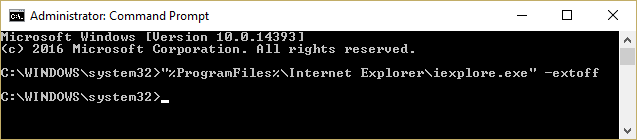
3.אם בתחתית זה מבקש ממך לנהל הרחבות אז לחץ עליו אם לא אז המשך.

4. הקש על מקש Alt כדי להעלות את תפריט IE ובחר כלים > נהל הרחבות.

5. לחץ על כל התוספות מתחת להצגה בפינה השמאלית.
6.בחר כל תוסף על ידי לחיצה Ctrl + A לאחר מכן לחץ השבת הכל.

7. הפעל מחדש את Internet Explorer ובדוק אם הצלחת תקן שגיאת שרת ה-proxy לא מגיב.
8.אם הבעיה תוקנה אז אחד מהתוספים גרם לבעיה הזו, על מנת לבדוק איזה מהם צריך להפעיל מחדש את התוספות אחת אחת עד שתגיעו למקור הבעיה.
9. הפעל מחדש את כל התוספות שלך מלבד זו שגורמת לבעיה ועדיף יהיה אם תמחק את התוסף הזה.
שיטה 6: הפעל SFC ו-DISM
1. הקש על מקש Windows + X ואז לחץ על שורת הפקודה (אדמין).

2. כעת הקלד את הדברים הבאים ב-cmd ולחץ על Enter:
Sfc /scannow. sfc /scannow /offbootdir=c:\ /offwindir=c:\windows

3. המתן לסיום התהליך שלמעלה ולאחר מכן הקלד שוב את הפקודה הבאה:
א) Dism /Online /Cleanup-Image /CheckHealth. ב) Dism /Online /Cleanup-Image /ScanHealth. ג) Dism /Online /Cleanup-Image /RestoreHealth

4. אם הפקודה לעיל לא עובדת, נסה את הפקודה הבאה:
Dism /תמונה: C:\offline /Cleanup-Image /RestoreHealth /מקור: c:\test\mount\windows. Dism /Online /Cleanup-Image /RestoreHealth /מקור: c:\test\mount\windows /LimitAccess
הערה: החלף את ה-C:\RepairSource\Windows במיקום של מקור התיקון שלך (דיסק התקנה או שחזור של Windows).
5. תן לתהליך שלמעלה להשלים והפעל מחדש את המחשב כדי לשמור שינויים.
שיטה 7: הפעל את AdwCleaner
1.הורד את AdwCleaner מהקישור הזה.
2. לחץ פעמיים על הקובץ שאתה מוריד כדי להפעיל את AdwCleaner.
3. כעת לחץ לִסְרוֹק על מנת לאפשר ל-AdwCleaner לסרוק את המערכת שלך.

4. אם מזוהים קבצים זדוניים, הקפד ללחוץ לְנַקוֹת.

5. כעת לאחר שתנקה את כל תוכנות הפרסום הלא רצויות, AdwCleaner יבקש ממך לאתחל מחדש, אז לחץ על אישור כדי לאתחל.
לאחר ההפעלה מחדש, עליך לפתוח שוב את Internet Explorer ולבדוק אם אתה יכול לתקן את השגיאה של שרת ה-proxy לא מגיב ב-Windows 10 או לא.
שיטה 8: הפעל את הכלי להסרת תוכנות זבל
1.הורד את הכלי להסרת תוכנות זבל מהקישור הזה.
2. לחיצה כפולה על JRT.exe קובץ כדי להפעיל את האפליקציה.
3.תבחין ששורת הפקודה תיפתח, פשוט לחץ על מקש כלשהו כדי לאפשר ל-JRT לסרוק את המערכת שלך ולתקן אוטומטית את הבעיה שגורמת שרת ה-proxy לא מגיב הודעת שגיאה.
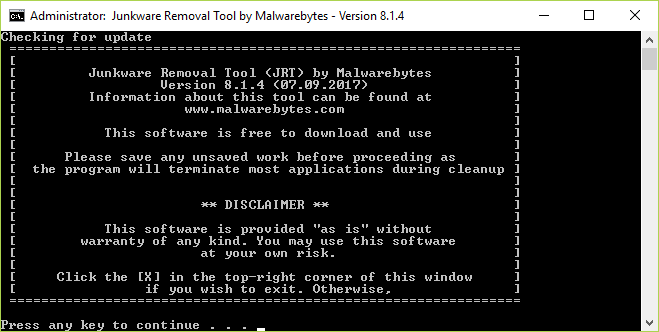
4. כאשר הסריקה תסתיים הכלי להסרת תוכנות זבל יציג קובץ יומן עם קבצים זדוניים ומפתחות רישום שכלי זה הסיר במהלך הסריקה לעיל.
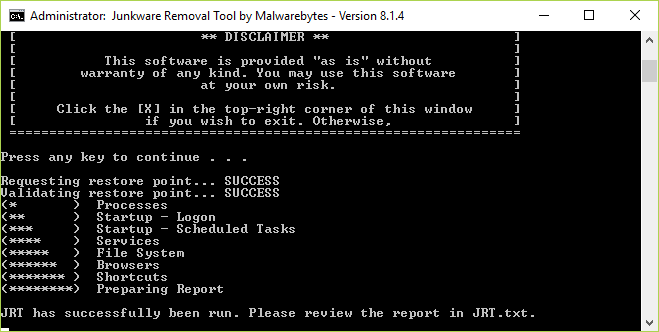
5. הפעל מחדש את המחשב כדי לשמור שינויים.
מומלץ עבורך:
- תיקון תזדקק לאפליקציה חדשה כדי לפתוח את זה - ms-windows-store
- כיצד לתקן את סמל ה-App Store של Windows 10 חסר
- כיצד לתקן את Windows Store חסר ב- Windows 10
- תיקון Windows לא יכול לגשת למכשיר, לנתיב או לשגיאת הקובץ שצוינו
זהו זה שלמדת בהצלחה כיצד לתקן שגיאת שרת ה-proxy לא מגיב אבל אם עדיין יש לך שאלות בנוגע לפוסט הזה, אל תהסס לשאול אותם בקטע של התגובה.